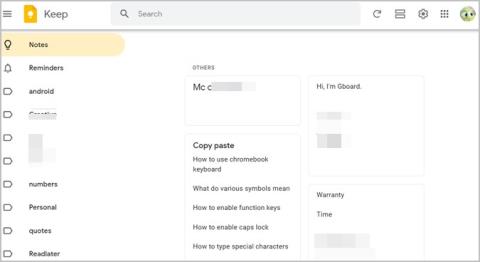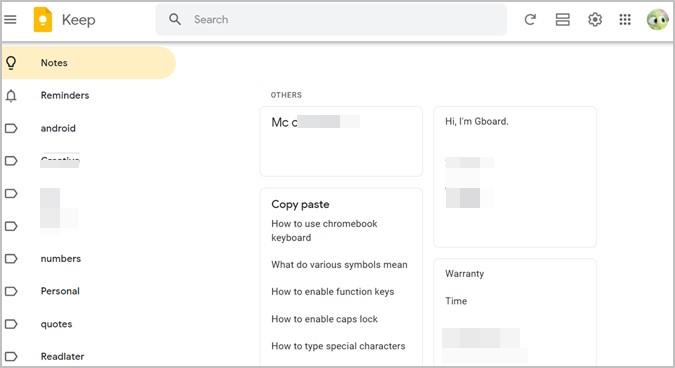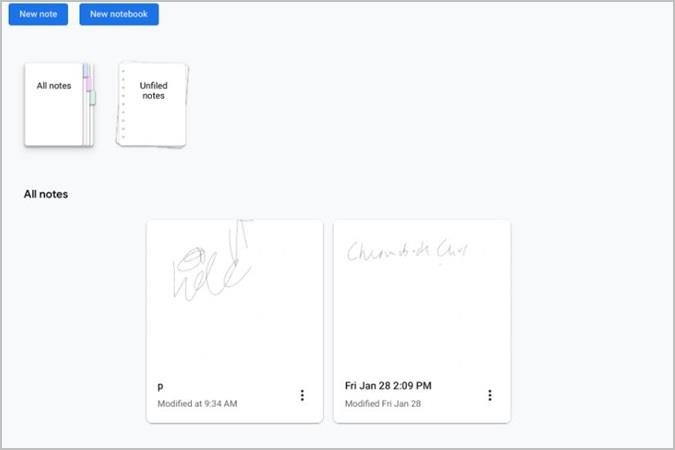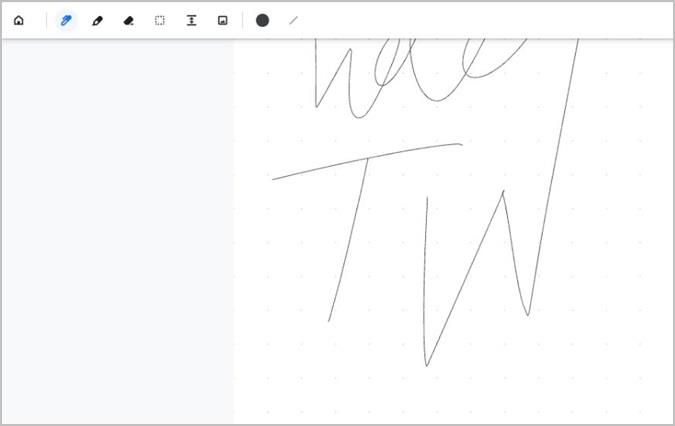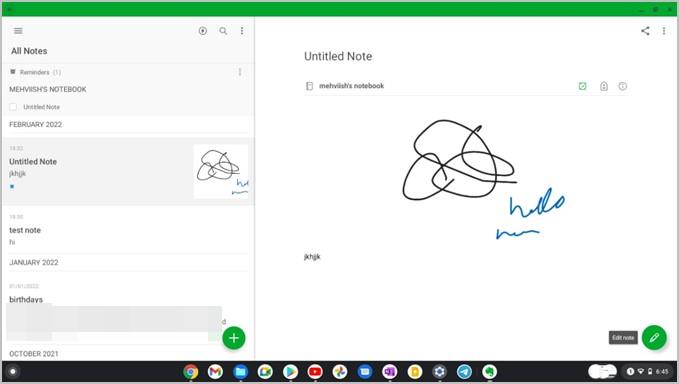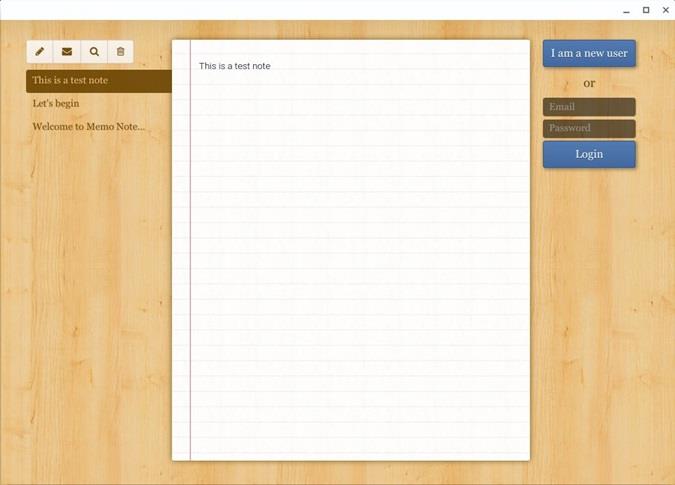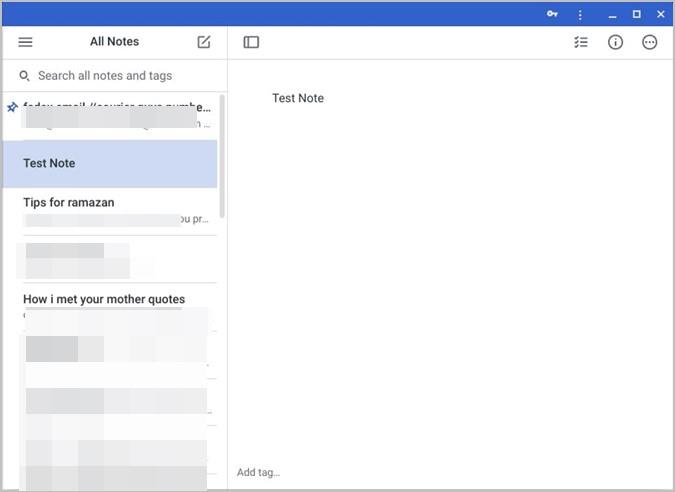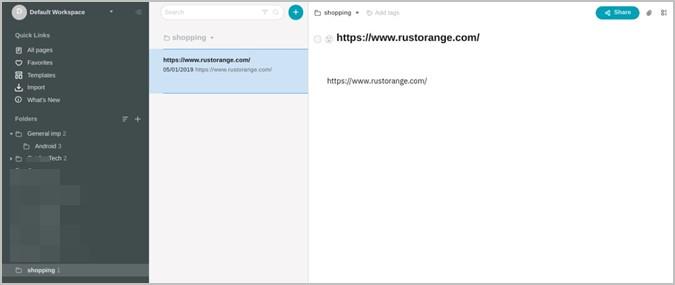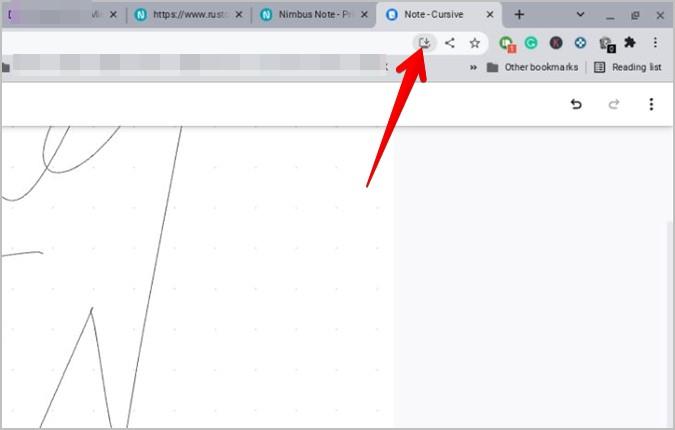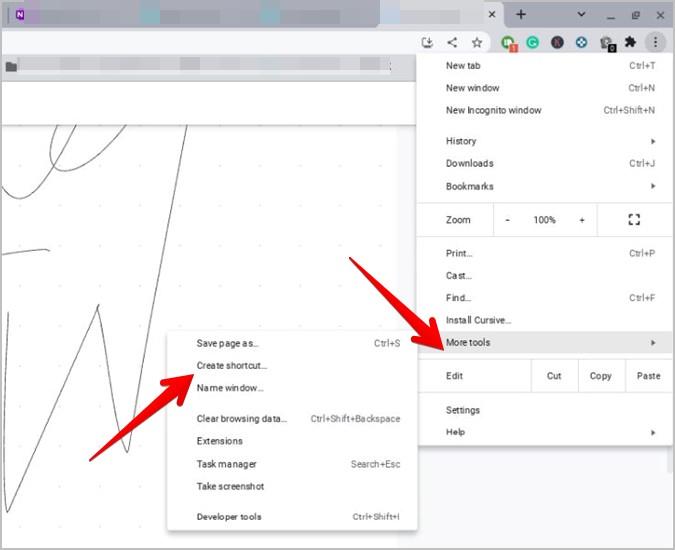Chromebook có thể là một sự thay thế tuyệt vời cho máy tính bảng. Và nhiều người trong chúng ta sử dụng máy tính bảng một cách rộng rãi để ghi chú. Bạn đang tìm kiếm một ứng dụng ghi chú cho Chromebook? Bạn đã hạ cánh đúng nơi. Bạn có thể nhập ghi chú trong Chromebook bằng bàn phím hoặc sử dụng bút cảm ứng nếu bạn sở hữu Chromebook màn hình cảm ứng. Hãy cùng xem ứng dụng ghi chú miễn phí tốt nhất dành cho Chromebook.
Ứng dụng ghi chú miễn phí dành cho Chromebook
1. Google Keep
Google Keep là một trong những ứng dụng ghi chú tốt nhất dành cho Chromebook. Cho dù bạn muốn tạo ghi chú văn bản đơn giản, viết bằng bút cảm ứng hay thêm hình ảnh, Google Keep đều hỗ trợ tất cả. Mặc dù nó thiếu các thư mục cho các tổ chức, nhưng nhược điểm này lớn nhất của nó. Tuy nhiên, nó có hỗ trợ các thẻ.
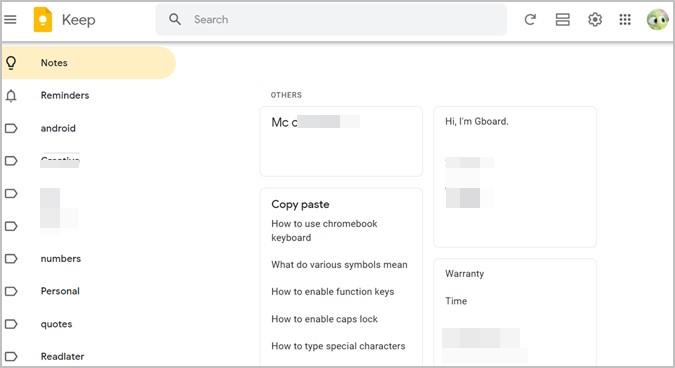
Bạn có thể ghim các ghi chú lên đầu, đánh mã màu cho chúng (theo loại, mức độ ưu tiên hoặc bất kỳ thứ gì khác) và thậm chí sắp xếp lại chúng bằng kỹ thuật kéo và thả đơn giản. Google Keep cũng hỗ trợ danh sách và lời nhắc. Hơn nữa, nếu bạn viết một ghi chú lớn, bạn có thể dễ dàng sao chép nó vào Google Documents. Và tất nhiên, đó là một ứng dụng đa nền tảng với các ứng dụng dành riêng cho Android và iOS. Xem các mẹo hay nhất để sử dụng Google Keep .
Xem Google Keep
2. Chữ thảo
Cursive là một ứng dụng ghi chú mới của chính Google dành cho các ghi chú viết tay. Nó không hỗ trợ ghi chú văn bản nhưng bạn có thể thêm hình ảnh vào ghi chú của mình. Bạn có thể viết bằng ngón tay, chuột hoặc bút cảm ứng. Ứng dụng cung cấp một giao diện đơn giản mà không cần đường cong học tập. Rất may, nó hỗ trợ chức năng sổ ghi chép để sắp xếp các ghi chú của bạn.
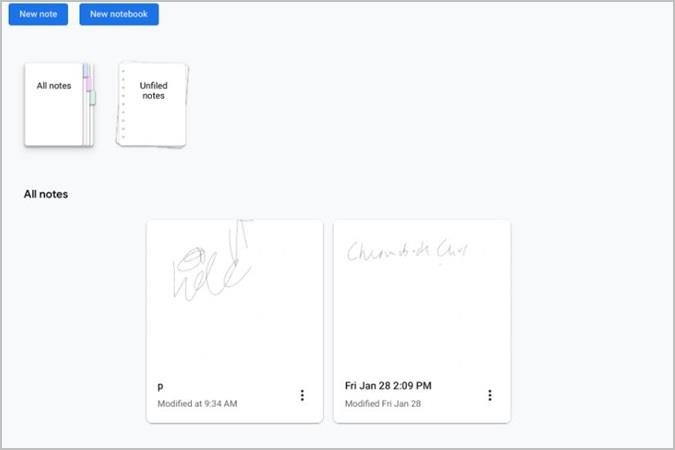
Bạn có thể thay đổi hình nền của ghi chú và xuất tài liệu dưới dạng PDF. Ghi chú của bạn đồng bộ với tài khoản Google của bạn và có thể được truy cập từ bất kỳ thiết bị nào vì nó là một ứng dụng web. Tuy nhiên, các ghi chú ở định dạng chỉ đọc trên các thiết bị khác.
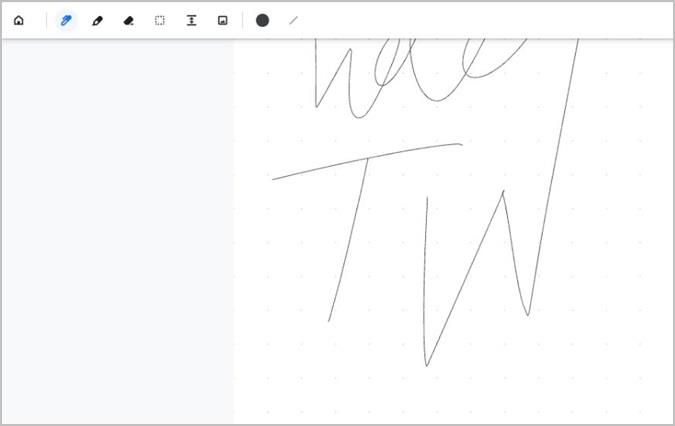
Mở Cursive
3. Evernote
Evernote, một trong những ứng dụng ghi chú phổ biến rộng rãi cũng có sẵn cho Chromebook. Bạn có thể thêm ghi chú văn bản, tạo ghi chú viết tay, ghi chú bằng giọng nói và đính kèm tệp vào ghi chú. Ứng dụng cung cấp lời nhắc, thẻ và chức năng sổ ghi chép để sắp xếp các ghi chú của bạn.
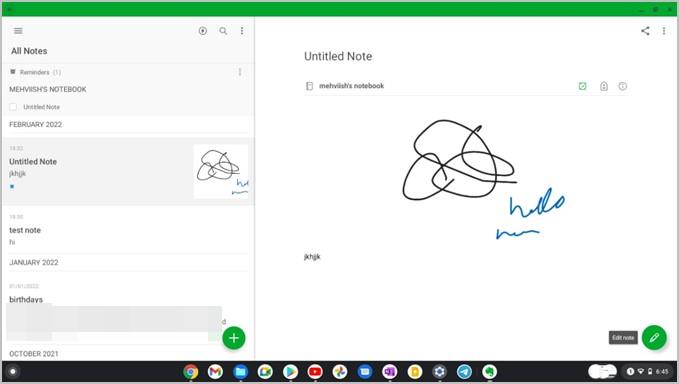
Điều mà tôi thích ở ứng dụng này là nó là một ứng dụng đa nền tảng. Vì vậy, tôi có thể sử dụng nó trên mọi thiết bị. Tuy nhiên, điểm hạn chế là bạn chỉ có thể đồng bộ với hai thiết bị trong phiên bản miễn phí và dung lượng được giới hạn ở mức 60MB mỗi tháng. Đọc so sánh giữa Google Keep và Evernote.
Tải xuống Evernote từ Cửa hàng Play
4. Microsoft OneNote
Trước đó, OneNote đã có sẵn dưới dạng ứng dụng có thể tải xuống từ Cửa hàng Play của Chromebook. Tuy nhiên, Microsoft đã loại bỏ nó cùng với các ứng dụng Office khác. Bây giờ, bạn phải sử dụng ứng dụng web OneNote trên Chromebook của mình.
Đây là một trong những ứng dụng tốt nhất để ghi chú viết tay trên Chromebook. Ngoài ra, OneNote cho phép bạn tổ chức các ghi chú bằng cách sử dụng các phần và tiểu mục. Bạn thậm chí có thể gắn thẻ ghi chú của mình để tổ chức tốt hơn. OneNote cũng hỗ trợ bảng, khả năng bao gồm tệp, hình ảnh, âm thanh và hơn thế nữa. Bạn có thể tùy chỉnh giao diện trang, kiểu phông chữ, kích thước, màu sắc và hơn thế nữa. Nó cũng hỗ trợ ghi chú bằng giọng nói.
Xem OneNote
5. Ghi nhớ Notepad
Nếu bạn đang tìm kiếm một ứng dụng ghi chú đơn giản, nơi bạn có thể ghi nhanh mọi thứ hoặc một ứng dụng có giao diện dễ sử dụng, Memo Notepad sẽ là một lựa chọn tuyệt vời. Ứng dụng mở ra với một trang được lót trên nền gỗ, nơi bạn có thể trực tiếp bắt đầu nhập ghi chú.
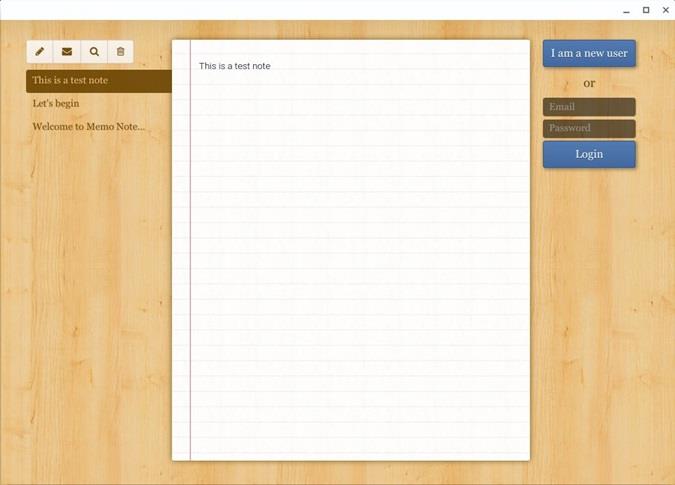
Nó không hỗ trợ các tính năng bổ sung như hình ảnh, thẻ, ghi chú thoại hoặc ghi chú viết tay. Nó hoàn toàn là một ứng dụng ghi chú dựa trên văn bản. Bạn có thể đồng bộ hóa ghi chú của mình lên đám mây và truy cập chúng từ bất kỳ thiết bị nào tại memonotepad.com . Bạn cũng nhận được các ứng dụng iPhone và iPad.
Tải xuống Tiện ích mở rộng Chrome cho Ghi nhớ Notepad
6. Simplenote
Như tên cho thấy, Simplenote là một ứng dụng ghi chú đơn giản có sẵn cho tất cả các thiết bị. Bạn phải mở app.simplenote.com và cài đặt ứng dụng web Progressive để sử dụng ứng dụng này trên Chromebook. Ngoài ra, bạn có thể tải xuống Simplenote từ Cửa hàng Play trên Chromebook.
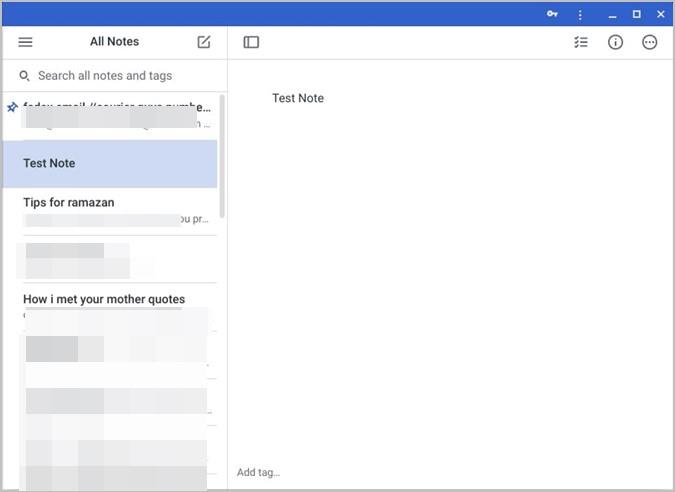
Ứng dụng này hoàn toàn miễn phí để sử dụng và cung cấp chức năng đồng bộ hóa đám mây. Bạn có thể thêm các thẻ để sắp xếp các ghi chú. Nó hỗ trợ định dạng đánh dấu, khả năng ghim ghi chú, tạo danh sách kiểm tra, cộng tác và hơn thế nữa. Tuy nhiên, ứng dụng này không hỗ trợ chữ viết tay hoặc khả năng đính kèm hình ảnh hoặc ghi chú thoại.
7. Ghi chú Nimbus
Nimbus Note là một ứng dụng ghi chú thú vị khác. Bạn có thể sử dụng nó thông qua phiên bản web hoặc tải xuống ứng dụng Android . Ứng dụng hỗ trợ nhiều cấp độ phân cấp bắt đầu từ Không gian làm việc đến các thư mục và thư mục con. Nó thậm chí còn cho phép bạn thêm các thẻ và định dạng ghi chú bằng cách sử dụng thanh công cụ văn bản giống như bạn làm trong bất kỳ ứng dụng viết tài liệu nào.
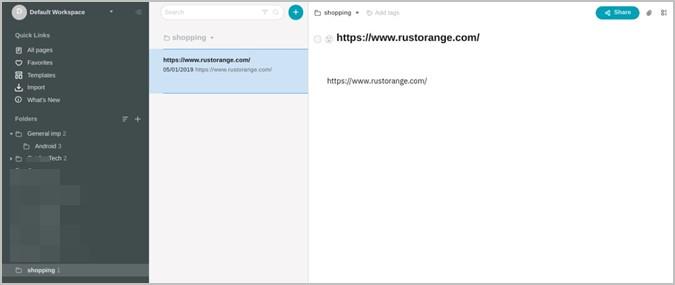
Ứng dụng này rất hữu ích để ghi chú dài, có thể hữu ích cho học sinh. Bạn có thể tạo ghi chú từ đầu hoặc sao chép các mẫu hiện có.
8. Ghi chú dính
Người dùng Windows đã yêu thích Sticky Notes trong một thời gian dài. Nếu bạn đang tìm kiếm thứ gì đó tương tự trên Chromebook, chúng tôi có Ghi chú cố định của ProWebJect dành cho bạn. Cài đặt ứng dụng từ Cửa hàng Chrome trực tuyến và khởi chạy ứng dụng. Bạn sẽ cảm thấy như ở nhà vì giao diện tương tự như tất cả các ứng dụng Sticky Notes.
Bạn có thể thay đổi màu sắc của ghi chú, thêm định dạng như in đậm, in nghiêng và gạch chân. Ứng dụng này cũng cho phép bạn thêm danh sách được đánh số và dấu đầu dòng, đồng thời thay đổi kiểu phông chữ. Điều thú vị hơn là bạn cũng có thể sử dụng chức năng chuyển lời nói thành văn bản để tạo ghi chú của mình.
Xem ghi chú cố định
Cách cài đặt ứng dụng web trên Chromebook
Một số ứng dụng ghi chú được đề cập ở trên là ứng dụng web. Tức là bạn phải sử dụng trình duyệt để truy cập vào trang web của họ. Tuy nhiên, trên Chromebook, bạn có thể tạo lối tắt đến chúng và truy cập chúng từ màn hình Ứng dụng hoặc bạn có thể ghim chúng vào giá của Chromebook.
Để làm như vậy, hãy mở trang web mong muốn trong trình duyệt Chrome trên Chromebook của bạn. Trên một số trang web, bạn có thể thấy nút Cài đặt trên thanh địa chỉ. Nhấn hoặc nhấp vào nó để cài đặt ứng dụng.
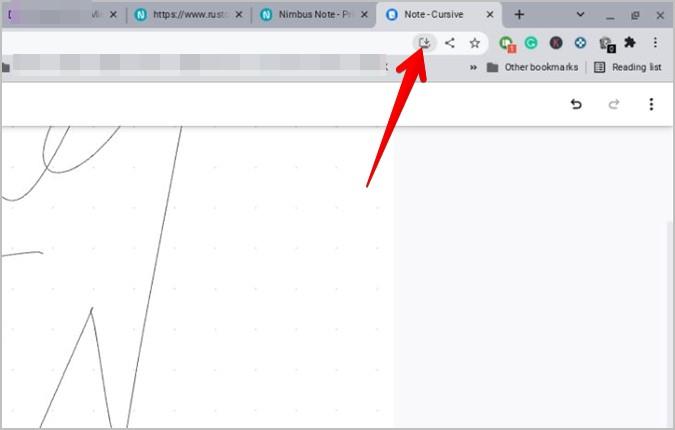
Ngoài ra, hãy nhấp vào biểu tượng ba chấm và đi tới Công cụ khác , sau đó nhấp vào Tạo shortc ut. Sau khi tạo lối tắt trên Chromebook của bạn, hãy nhấn và giữ lối tắt đó rồi chọn Ghim vào giá từ menu.
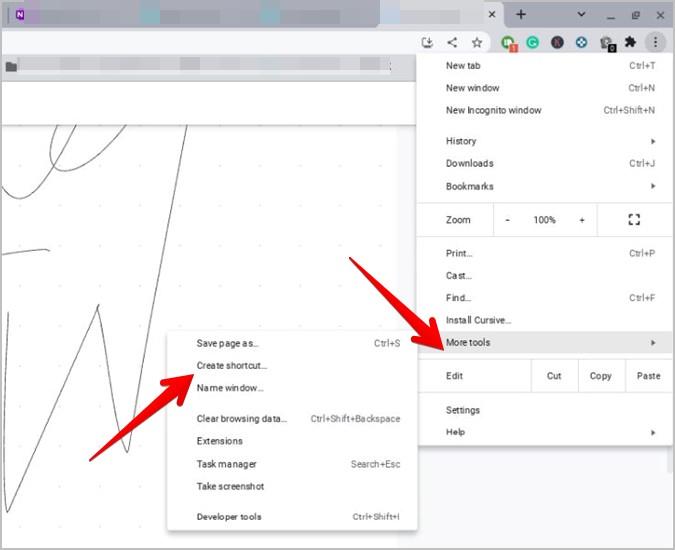
Câu hỏi thường gặp (FAQ)
1. Một số ứng dụng viết tay tốt nhất là gì?
Để ghi chú bằng tay, bạn có thể thử các ứng dụng như INKredible, OneNote và Squid. Hãy kiểm tra các ứng dụng viết tay tuyệt vời khác .
2. Làm thế nào để bạn ghi chú lớp học trên Chromebook?
Để ghi chú trong lớp, bạn có thể thử ứng dụng Cursive của Google, Evernote, OneNote, Nimbus, Notion hoặc Zoho Notebooks .
Vẽ và Vẽ trên Chromebook
Tôi hy vọng bạn thích danh sách các ứng dụng ghi chú tốt nhất cho Chromebook. Nếu bạn là sinh viên, hãy xem các ứng dụng Chromebook tốt nhất dành cho sinh viên . Ngoài ra, hãy xem các PWA thú vị để cài đặt trên Chromebook . Bạn cũng có thể thích các ứng dụng vẽ và tô cho Chrome OS .